窗体属性文档格式.docx
《窗体属性文档格式.docx》由会员分享,可在线阅读,更多相关《窗体属性文档格式.docx(10页珍藏版)》请在冰点文库上搜索。
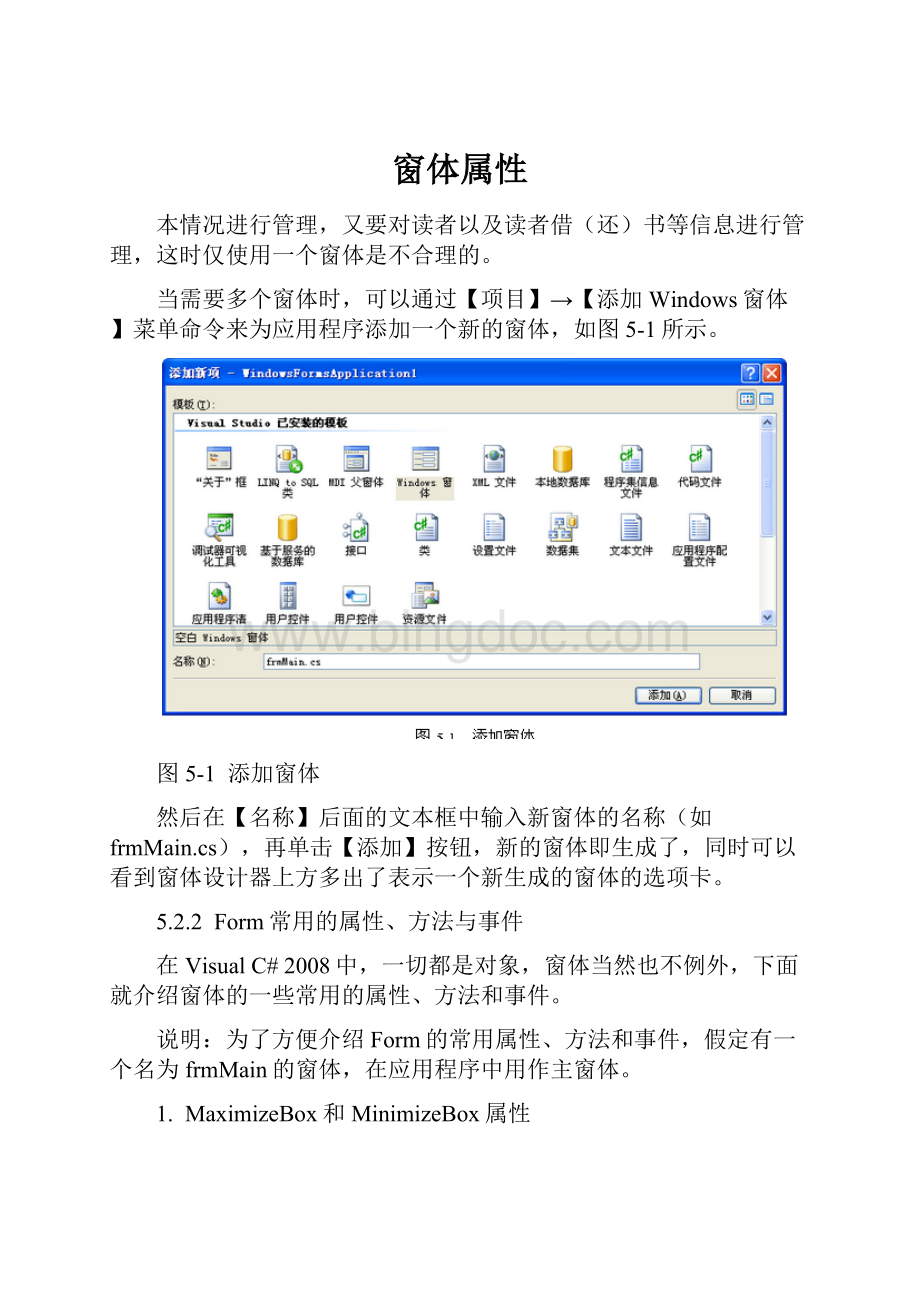
如图
图5-2
最大化按钮不可用
可以直接在窗体对象的属性窗口中找到“MaximizeBox”属性,然后直接在其中进行设置,如图5-3所示。
图5-3
设置MaximizeBox属性
也可以在程序运行时,使用代码来设置窗体的MaximizeBox属性,其结果与在属性窗口中直接设置一致。
例如:
//*************************************************************************
this.MaximizeBox
=
false;
2.
Size属性
窗体的Size
属性又分成Width和Height两个属性(分别表示窗体的宽度和高度),用于设置窗体的大小,以像索为单位。
一般情况下可以通过鼠标的拖拽来控制窗体的大小,但如果要精确控制窗体的大小,则应该使用Size属性。
如将Size属性值设为“300,
200”,则表示该窗体的宽为300像素、高为200像素。
3.
StartPosition属性
窗体的StartPosition属性用于确定窗体第一次出现时的位置。
它提供了5个属性值:
默认的属性值为Manual:
表示窗体的初始位置由Location属性确定;
CenterScreen:
表示窗体的初始位置为屏幕中心;
WindowsDefaultLocation:
窗体定位在Windows的默认位置,其尺寸在窗体大小中指定;
WindowsDefaultBounds:
窗体定位在Windows的默认位置,其边界
也由Windows默认确定;
CenterParent:
窗体在其父窗体中居中。
4.
AutoSizeMode属性
窗体的AutoSizeMode属性用于确定用户界面元素自动调整自身大小的模式,它有“GrowOnly”和“GrowAndShrink”两个值,“GrowOnly”为默认值,此时用户可以使用鼠标托拽来改变窗体的大小,而设为“GrowAndShrink”时,用户不可以使用鼠标托拽来改变窗体的大小。
5.
Icon属性
窗体的Icon属性用于设置窗体左上角的小图标,可以直接在属性窗口中设置,设置的方法在第2章中已经介绍过。
当然也可以通过代码来设置,使用代码设置的语法为:
System.Drawing.Bitmap.FromFile(IconPath)
“IconPath”表示Icon图标的存放路径。
6.
Font属性
窗体的Font属性用于设置窗体上字体的样式、字形、大小等。
若选择Font属性,单击该属性右边的
按钮,将弹出【字体】对话框如图5-4所示。
图5-4
【字体】对话框
7.
Text属性
窗体的Text属性用于设置窗体标题栏显示的文本,其默认值为“Form”加上一个整数,
如“Form1”、“Form2”等。
8.
Enabled属性
窗体的Enabled属性用于确定窗体是否响应用户的事件。
它有True和False两个值,其默认值为True,如果设为False,则除了可以移动该窗体的位置、调整大小、关闭或者最大化最小化外,不能操作窗体内的控件等,这些控件对用户的操作完全不予响应。
使用代码设置该属性的示例为:
frmMain.Enabled
true;
//
或者frmMain.Enabled
9.
Visible属性
窗体的Visible属性表示窗体是否可见,它有True和False两个值,默认值为True;
如果设为False,则窗体不可见。
frmMain.Visible=
或者frmMain.Visible=
10.
ControlBox属性
窗体的ControlBox属性用于控制当程序运行时,窗体的标题栏中是否显示关闭、最大化和最小化按钮,是否显示系统图标和系统菜单。
它有True和False两个属性值,图5-5分别表示该属性值为True和False的情况。
图5-5
具有与不具有系统菜单的窗体
11.
Show()方法和Hide()方法
窗体的Show()方法用于显示窗体,而窗体的Hide()方法用于隐藏窗体,如下面的代码分别用于显示和隐藏窗体frmMain:
frmMain.Show();
frmMain.Hide();
//*************************************************************************
12.
Load事件
窗体的Load事件即窗体载入事件,当窗体载入时触发该事件。
例如运行应用程序时,窗体frmMain显示,则触发了frmMain的Load事件。
13.
Activated事件
窗体的Activated事件即激活事件,当窗体被激活时触发该事件。
例如在不同窗体之间进行切换时,变成活动窗体触发了该窗体的Activated事件。
14.
Click事件
窗体的Click事件即单击事件,单击该窗体时触发该事件。
15.
FormClosed事件和FormClosing事件
窗体的FormClosed和FormClosing都是窗体的关闭事件,但两者有着本质的区别,FormClosed事件在窗体关闭后的那一刻被触发,而FormClosing事件则是当窗体正要关闭的时候被触发。
5.3
Button控件
命令按钮(Button)是一种很常用的控件,主要用于接收用户的单击(Click)事件。
当用户用鼠标单击或用Enter键按下命令按钮时,都会触发Click事件,从而执行相应的代码,达到某种特定操作的目的。
命令按钮具备控件所共有的基本属性,这里不在赘述,仅介绍一下Text属性。
Text属性用于设置显示在命令按钮上的文本,可以在文本前面加上“&
”字符来设置快捷键(热键)。
将按钮的Text属性设为“&
OK”,该按钮的效果为:
,则“O”将被作为热
键,按下Alt+O将触发命令按钮的Click事件。
5.4
Label控件
标签控件有两种,一种是普通标签(Label),它主要用于显示不希望被用户修改的静态文本,因为Label控件不能由用户直接对其进行编辑,另一种是带链接的标签(LinkLabel),它主要用于设计链接。
本节介绍Label控件常用的属性和事件,LinkLabel将在后面介绍。
前面在介绍窗体时介绍过的如Text、Enabled、Visible和Font等属性,Label控件同样具有这些属性,且其用法也类似,这里不再重复介绍。
AutoSize属性
Label控件的AutoSize属性控制Label
控件是否根据显示的文本自动调整控件的大小。
它有
True
和False两个属性值,默认值为True;
如果设为False,表示控件的大小不会随文本的改变而变化
注;
在窗体属性BackgroundImage是导入图片
}
(3)用户界面和程序代码设计完毕后,便可运行程序,可以直接按下【F5】键,若选择列表框中的“8”,择结果如图5-8所示。
图5-8
运行结果
5.7
ComboBox控件
组合框(ComboBox)是综合了文本框和列表框特征的一种控件。
它兼有文本框和列表框的功能,可以像文本框一样,用键入的方式选择项目,但输入的内容不能自动添加到列表中;
也可以在单击
后,选择所需的项目。
若选中了某列表项,则该项的内容会自动显示在文本框中。
组合框比列表框占用的屏幕空间要小,如图5-9所示。
列表框的属性基本上都可用于组合框。
图5-9
组合框控件
另外值得注意的是,ComboBox控件提供了一个名为“DropDownStyle”的属性,指定组合框的外观和功能,它有“Simple”、“DropDown”和“DropDownList”三个属性值,默认值为“DropDown”。
若要使得组合框不能用键入的方式选择项目(即组合框中的文本内容不可编辑),则应当将“DropDownStyle”属性设为“DropDownList”。
5.8
DateTimePicker控件
DateTimePicker控件包含一个带有滚动箭头的图形化日历,使用它能够很方便的在应用程序中获取日期和时间。
设计应用程序时的DateTimePicker控件如图5-10所示。
图5-10
设计时的DateTimePicker控件
在ShowUpDown属性(在后面有详细的介绍)值为False的情况下,如图5-11所示,DateTimePicker控件有两种操作模式:
(1)单击下拉式日历右边的来选择一个日期。
单击下拉日期列表中与日期相关的
和
按钮可以选择不同的月份;
(2)选中一个字段(例如:
月、日、年等等)后,使用键盘键入相应的值的方式来设置它的值。
图5-11
运行时的DateTimePicker控件
在ShowUpDown属性值为True的情况下,则DateTimePicker控件不具有下拉日期,但具有上下调节箭头,如图5-12所示。
这时的DateTimePicker控件同样有两种操作模式:
(1)选中一个字段(例如:
月、日、年等等)后,按下控件右边的上下调节箭头来设置它的值;
图5-12
具有上下调节箭头的DateTimePicker控件
为了方便介绍DateTimePicker控件的常用属性和方法,假定有一个名为dtpNow的DateTimePicker控件,用于显示当前的日期时间。
5.8.1
DateTimePicker控件的常用属性
DateTimePicker控件的常用属性如下:
Value属性
DateTimePicker控件的Value属性用于表示DateTimePicker当前的日期/时间值。
若当前日期为“2008年4月22日10点12分28秒”,则表达式“dtpNow.Value”的值为“2008-4-22
10:
12:
28”。
Date属性
DateTimePicker控件的Date属性用于获取DateTimePicker当前的日期/时间值的日期部分。
若当前日期为“2008年4月22日10点12分28秒”,则表达式“dtpNow.Value.Date”的值为“2008-4-22”。
Year属性
DateTimePicker控件的Year属性用于获取DateTimePicker当前的日期/时间值的年份部分。
若当前日期为“2008年4月22日10点12分28秒”,则表达式“dtpNow.Value.Year”的值为“2008”。
Month属性
DateTimePicker控件的Month属性用于获取DateTimePicker当前的日期/时间值的月份部分。
若当前日期为“2008年4月22日10点12分28秒”,则表达式“dtpNow.Value.Month”的值为“4”。
Day属性
DateTimePicker控件的Day属性表示DateTimePicker当前的日期/时间值为该月的第几天。
若当前日期为“2008年4月22日10点12分28秒”,则表达式“dtpNow.Value.Day”的值为“22”。
Hour属性
DateTimePicker控件的Hour属性用于获取DateTimePicker当前的日期/时间值的小时部分。
若当前日期为“2008年4月22日10点12分28秒”,则表达式“dtpNow.Value.Hour”的值为“10”。
Minute属性
DateTimePicker控件的Minute属性用于获取DateTimePicker当前的日期/时间值的分钟部分。
若当前日期为“2008年4月22日10点12分28秒”,则表达式“dtpNow.Value.Minute”的值为“12”。
Second属性
DateTimePicker控件的Second属性用于获取DateTimePicker当前的日期/时间值的秒钟部分。
若当前日期为“2008年4月22日10点12分28秒”,则表达式“dtpNow.Value.Second”的值为“28”。